Restaurants, Lebensmittelhändler und alle örtlichen Geschäfte, aufgepasst!
Wir freuen uns, die Ankunft eines neuen,
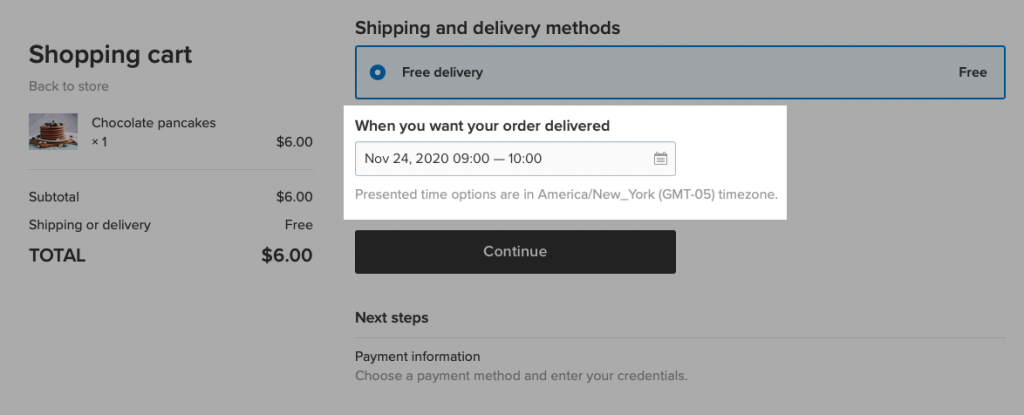
Die Auswahl eines Abholdatums und einer Abholzeit ist möglich für
Unser Lieferzeitwähler bietet umfangreiche Einstellungsdetails, die den Anforderungen jedes Unternehmens gerecht werden – von Pizzerien und Bäckereien bis hin zu Blumenläden und Bauernhöfen. Sie können sowohl Tag- als auch Zeitfenster festlegen, in denen Sie für die Lieferung von Bestellungen verfügbar sind. Sie können auch die Zeit berücksichtigen, die Sie für die Vorbereitung und Bestellung für die Lieferung benötigen.
Mit unserem neuen Tool ist es einfacher denn je, Bestellungen pünktlich vorzubereiten und auszuliefern. Außerdem vereinfacht es den Einkauf für Ihre Kunden, was hoffentlich zu mehr Bestellungen für Ihr Geschäft führt.
In diesem Beitrag finden Sie:
- So profitieren Sie vom Lieferzeitwähler
- So richten Sie die Lieferzeitauswahl ein und verwenden sie
- So verwalten Sie lokale Lieferaufträge
- Weitere Tools für lokale Unternehmen
So profitieren Sie vom Lieferzeitwähler
Seit Beginn der Pandemie sind lokale Lieferungen sowohl für Unternehmen als auch für Kunden ein Lebensretter. Um soziale Distanz zu wahren, nutzen die Menschen Lieferungen für die Bestellung von Lebensmitteln und Haushaltswaren bis hin zu Essen zum Mitnehmen und Weihnachtsgeschenken.
Natürlich dauerte es nicht lange, bis den Verbrauchern klar wurde, dass es praktisch ist, eine Bestellung direkt an die Haustür geliefert zu bekommen – ob gerade eine Pandemie herrscht oder nicht.
Kunden erwarten von lokalen Unternehmen mittlerweile ein bestimmtes Maß an Service: Sie möchten ihre Bestellungen pünktlich erhalten – und oft so schnell wie möglich. Sie möchten wissen, wann sie mit ihrer Bestellung rechnen können – oder
Jetzt können Sie als kleines Unternehmen mit lokaler Lieferung diesen Service anbieten – mit ein wenig Hilfe von Ecwid
Mit der Datumsauswahl muss ein Kunde Sie nicht mehr kontaktieren, um Einzelheiten zu seiner lokalen Lieferung mitzuteilen: Er kann seinen Lieferzeitpunkt direkt an der Kasse auswählen. Sie sehen das ausgewählte Datum und die Uhrzeit in den Bestelldetails und können entsprechend eine Route für Ihre Lieferungen planen.
Unser Lieferzeitwähler ist in allen möglichen Situationen praktisch. Hier sind einige Beispiele:
- Lebensmittel müssen geliefert werden, wenn der Kunde zu Hause ist – lassen Sie ihn wählen
gleicher Tag Lieferanten und ihren gewünschten Liefertermin. - Ein Blumenstrauß muss an einem bestimmten Tag geliefert werden – ermöglichen Sie den Kunden, Geben Sie das Datum an.
- Präzisiere das Zeitaufwand für Herstellung und Lieferung ein Spezialprodukt – wie zum Beispiel ein Kuchen – in Ihren Liefertermin- und -zeitoptionen. Auf diese Weise können Kunden nicht bei Ihnen bestellen, ohne Ihrem Team rechtzeitig Bescheid zu geben, damit alles perfekt und pünktlich zubereitet werden kann.
Sie können die lokale Lieferung für Fälle wie die oben genannten sowie für eine Vielzahl anderer nützlicher Szenarien anpassen. Geben Sie Ihre Geschäftszeiten, die Auftragserfüllungszeit und die Lieferdetails an. Kunden können nur aus den Daten und Zeiten wählen, die Sie in Ihren Einstellungen angeben.
Dieses Tool ist ein Muss, wenn Sie eine lokale Lieferung anbieten und die Möglichkeit haben, Bestellungen an bestimmten Tagen und zu bestimmten Uhrzeiten auszuliefern.
Unser neues Tool ist sowohl für Online-Verkäufer, die gerade erst anfangen, als auch für diejenigen hilfreich, die bereits eine etablierte Lieferroutine haben. Die Einstellungen sind ein Kinderspiel und Sie können sie ändern und
So richten Sie die Lieferzeitauswahl ein und verwenden sie
Sie können verschiedene Einstellungen in unserem Lieferzeitwähler ausprobieren, um
Hinweis: Die Lieferzeitauswahl funktioniert nur mit lokalen Lieferoptionen. Sie ist nicht automatisch aktiviert. Wenn Sie sie aktivieren möchten, müssen Sie sie für jede lokale Lieferoption einrichten, die Sie haben. Sie können dies auf der Versand, Lieferung und Abholung Seite in Ihrem Control Panel.
Fragen Sie beim Bezahlvorgang nach Lieferdatum und -uhrzeit
Jetzt können Ihre Kunden bei der Bestellung in Ihrem Geschäft ein passendes Lieferdatum und eine passende Uhrzeit auswählen. Sie können das Tool an Ihre Bedürfnisse anpassen: Geben Sie in den Einstellungen einfach an, welche Daten und Uhrzeiten für Kunden verfügbar sind.
So fragen Sie beim Bezahlvorgang nach Lieferdatum und -uhrzeit:
- Gehen Sie in Ihrem Ecwid Control Panel zu Versand, Lieferung und Abholung
- Wählen Sie die lokale Liefermethode, die Sie bearbeiten möchten, oder erstellen Sie eine neue mit diesen einfachen Anleitung: Klicken Sie im Feld „Lokale Lieferung“ auf „+ Lieferung hinzufügen“.
- Scrollen Sie nach unten zur Einstellung „Öffnungszeiten festlegen“ und klicken Sie darauf. Legen Sie Tage und Stunden fest, an denen Sie für die Auslieferung von Bestellungen verfügbar sind.
- Scrollen Sie nach unten zu „Lieferdatum und -uhrzeit beim Bezahlvorgang erfragen“ und aktivieren Sie diese Option ebenfalls. Wählen Sie aus, wie Sie die Auswahl des Lieferzeitpunkts einschränken möchten – nach Datum oder nach Datum und Uhrzeit.
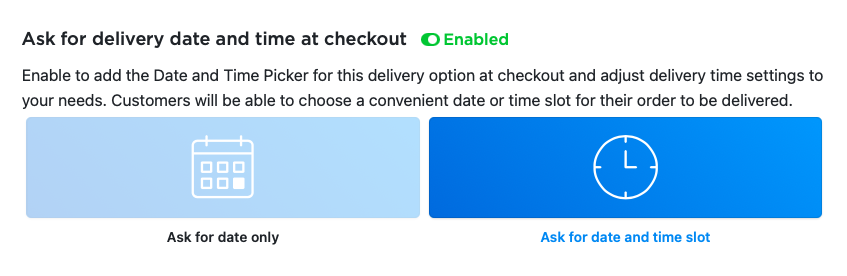
Wenn Sie die Option „Nach Datum und Zeitfenster fragen“ wählen, können Ihre Kunden das Lieferdatum und die Lieferzeit an der Kasse mithilfe eines speziellen Formulars auswählen:
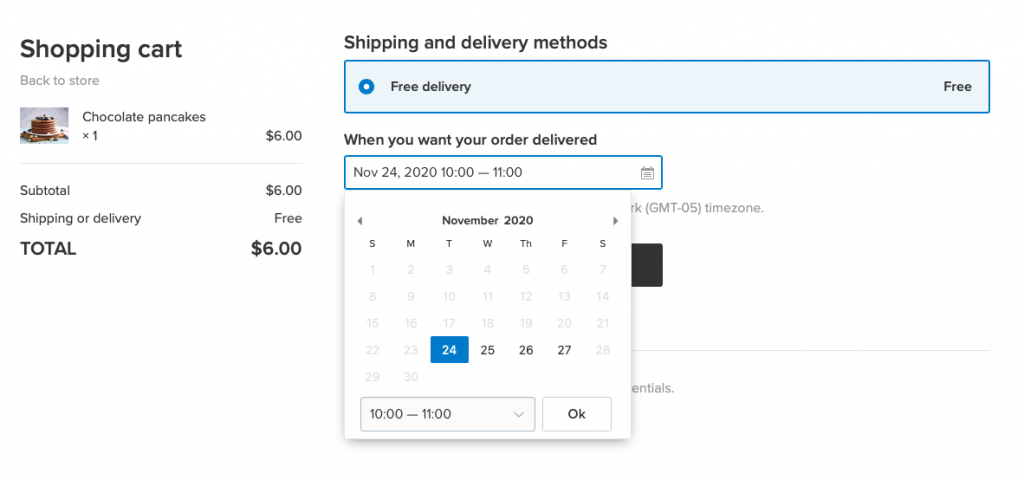
Hinweis: Die Zeitoptionen werden in der Zeitzone angezeigt, die Sie auf dem Regional Settings Seite Ihres Control Panels. Beim Checkout sehen Kunden, welche Zeitzone für Ihren Shop aktiviert ist.
Lesen Sie weiter, um zu erfahren, wie Sie das Potenzial der Einstellungen für die Lieferzeitauswahl optimal nutzen können:
Geben Sie die Länge des Lieferzeitfensters an
Geben Sie die Länge jedes Lieferzeitfensters genau an.
Wie Sie wahrscheinlich wissen, organisiert jeder Online-Shop die Lieferung anders, da jeder Verkäufer unterschiedliche Lieferanforderungen hat. Einige Verkäufer fragen nur nach einem Lieferdatum und entscheiden selbst über die Lieferzeit. Andere sind präzise und ermöglichen es den Kunden, eine bestimmte Zeit zu wählen, bis hin zu einer
Geben Sie die Länge des Lieferzeitfensters an, damit Kunden die für ihre Bedürfnisse am besten geeignete Lieferzeit wählen können. Je kürzer Ihr Zeitfenster ist, desto praktischer ist es für einen Kunden, da er seinen Tag entsprechend der Ankunft seines Produkts planen kann.
Stellen Sie einfach sicher, dass Sie Ihre Bestellungen tatsächlich rechtzeitig ausliefern können! Es ist wichtig, nicht
So geben Sie die Länge des Lieferzeitfensters an:
- Beim Bearbeiten Ihrer Lieferoption auf der Versand, Lieferung und Abholung Scrollen Sie auf der Seite nach unten zu „Länge des Lieferzeitfensters“.
- Wählen Sie die Länge Ihres Lieferzeitfensters (15 Minuten bis sechs Stunden), abhängig von der Genauigkeit Ihrer Lieferung. Standardmäßig werden Zeitfenster in
eine Stunde Schritte.
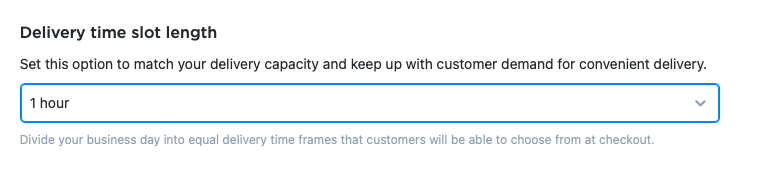
Nehmen wir an, Sie betreiben einen Bauernhof und Ihr Unternehmen liefert
In diesem Fall können Sie als Lieferzeitfenster ein dreistündiges Lieferfenster wählen. Das bedeutet, dass Ihre Kunden ihre Lieferzeit aus diesen Zeitfenstern auswählen können: 9 Uhr
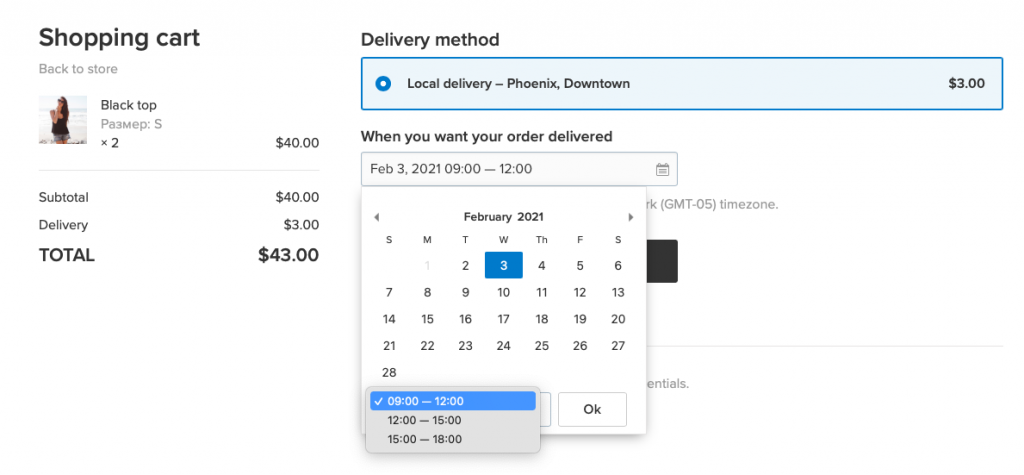
Hier ist ein weiteres Beispiel: Sie backen Geburtstagskuchen. Ihre Kunden erwarten wahrscheinlich, dass der Kuchen frisch und pünktlich zur Party geliefert wird. In diesem Fall wäre es ideal, ein
Zulassen (oder blockieren) gleicher Tag Lieferanten
Jetzt können Sie den Empfang von Bestellungen aktivieren oder deaktivieren für
Wenn Sie jedoch Bestellungen noch am selben Tag ausliefern können, geben Sie Ihren Kunden die Möglichkeit,
Um zu vermeiden, dass Sie Bestellungen spät in der Nacht ausliefern müssen (und damit zum Lieferjungen werden, wenn alle Ihre Mitarbeiter nach Hause gegangen sind), richten Sie ein
Sie können beispielsweise aufhören
So können Sie
- Beim Bearbeiten Ihrer Lieferoptionen auf der Versand, Lieferung und Abholung Seite, aktivieren Sie die
"Gleicher Tag Lieferung“-Einstellung. - Im „Cutoff für
gleicher Tag Geben Sie im Feld „Lieferung“ den spätesten Zeitpunkt fürgleicher Tag Lieferung.
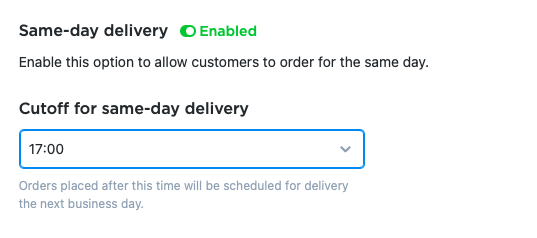
Wenn ein Kunde seine Bestellung nach der von Ihnen angegebenen Uhrzeit aufgibt, kann er einen Liefertermin für den nächsten Werktag oder später auswählen.
Wenn Sie beispielsweise ein Restaurant betreiben und die Küche um 18:00 Uhr schließt, kann es hilfreich sein, 17:00 Uhr als Sperrzeit für
Geben Sie den Zeitpunkt der Auftragserfüllung an
Es braucht nicht nur Zeit, eine Bestellung auszuliefern, sondern auch, sie vorzubereiten und zu verpacken. In manchen Fällen müssen Sie eine Bestellung von Grund auf neu zubereiten. Wenn Sie beispielsweise ein Restaurant betreiben, kann es 20 Minuten dauern, Ihren berühmten Caesar Salad zuzubereiten.
Wenn Sie gravierten Schmuck verkaufen, kann die Herstellung jedes Armbands mehrere Tage dauern. Es ist wichtig, die Vorbereitungszeit einzuplanen, damit Ihre Kunden nicht länger als erwartet warten müssen.
Hier ist unsere Lösung: Richten Sie die Auftragserfüllungszeit ein. Dies ist die durchschnittliche Zeit von der Auftragserteilung bis zur Lieferung an den Kunden. Die Formel ist einfach: die Zeit, die Sie benötigen, um eine Bestellung für die Lieferung vorzubereiten + Ihre durchschnittliche Lieferzeit.
Sie benötigen beispielsweise 20 Minuten, um eine Bestellung vorzubereiten, eine Stunde, um sie dem Kunden zu übergeben, und zehn Minuten als Puffer. Markieren Sie 90 Minuten als Ihre Auftragserfüllungszeit und voilà! Sie liefern Ihre Bestellungen pünktlich an den Kunden, ohne den Stress, für die Lieferung herumzuhetzen.
So geben Sie Ihre Auftragserfüllungszeit an:
- Beim Bearbeiten Ihrer Lieferoption auf der Versand, Lieferung und Abholung Scrollen Sie auf der Seite nach unten zum Feld „Bestellerfüllungszeit“.
- Geben Sie an, wie viele Minuten, Stunden oder Werktage zur Ausführung einer Bestellung benötigt werden.

Wenn Sie zuvor die Option „Nur nach Datum fragen“ ausgewählt haben, können Sie eine Erfüllungszeit nur in Tagen festlegen.
Wenn diese Funktion aktiviert ist, können Kunden für die Lieferung der Bestellung weder eine Uhrzeit noch ein Datum auswählen, das vor Ihrem geplanten Liefertermin liegt.
Das ist in der Theorie ja alles großartig, aber wie sieht es mit der Auftragserfüllungszeit in der Praxis aus?
Hier ist ein kurzes Beispiel, um dieses Tool in Aktion zu veranschaulichen: Ihr Café liefert von
Dadurch haben Sie ein angemessenes Zeitfenster, um Ihre Bestellung an den Lieferanten zu liefern, und der Lieferant muss sich keine Gedanken über die Zustellung machen.
Möchten Sie Ihre Bestellung sofort verschicken? Lassen Sie das Feld „Bestellabwicklungszeit“ leer.
Für Restaurants: Sperren von Bestellungen außerhalb der Öffnungszeiten
Hier ist ein kleiner Sonderfall – wenn Sie nicht nach Lieferzeit und -datum fragen möchten.
Wenn Kunden in einem Café oder Restaurant bestellen, erwarten sie, ihr Essen so schnell wie möglich zu bekommen. Stellen Sie sich vor, wie wütend ein Kunde wäre, wenn er um 11 Uhr eine Pizza bestellt und nach einer Stunde Wartezeit feststellt, dass die Pizzeria tatsächlich um 10 Uhr schließt und er seine Pizza erst am nächsten Tag bekommt.
Um solche Missverständnisse zu vermeiden, blockieren Sie einfach die Auftragserteilung außerhalb Ihrer Geschäftszeiten. So geht's:
- Beim Bearbeiten Ihrer Lieferoption auf der Versand, Lieferung und Abholung Seite die Einstellung „Betriebsstunden einstellen“ aktivieren.
- Markieren Sie die Tage und wählen Sie die Uhrzeiten, zu denen Lieferungen möglich sind. Sie können mehrere Betriebsstundenblöcke am selben Tag auswählen.
- Wählen Sie im Dropdown-Menü „Bestellung außerhalb der Geschäftszeiten“ die Option „Gesperrt“ aus.
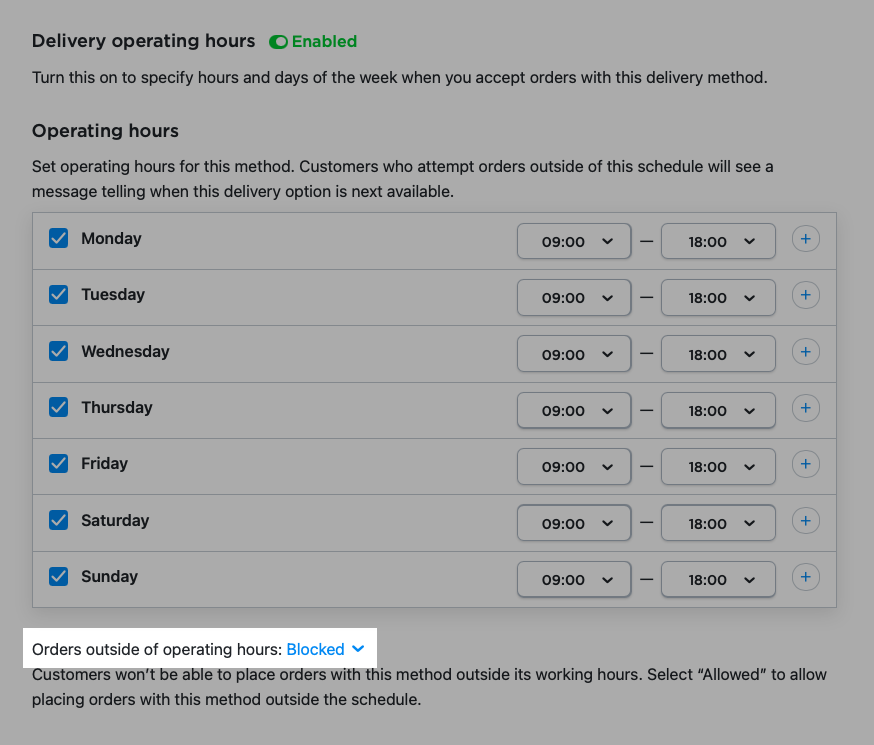
Wenn Kunden versuchen, außerhalb der Geschäftszeiten eine Bestellung aufzugeben, wird ihnen die Lieferoption als nicht auswählbar angezeigt und sie erhalten eine Meldung über den nächsten verfügbaren Zeitpunkt für die Bestellung.
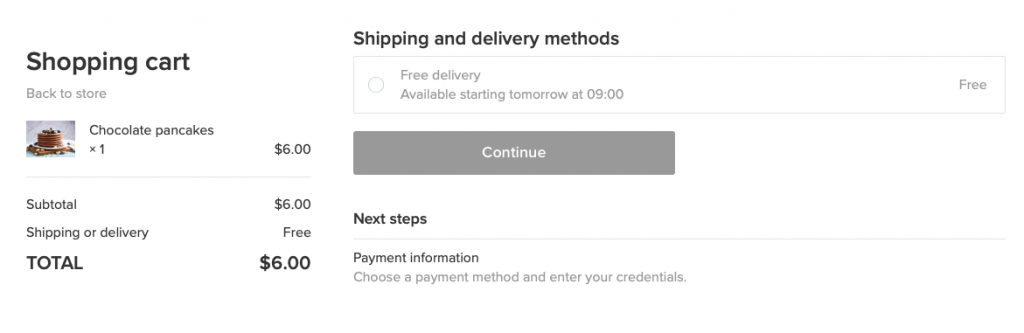
Diese Option ist praktisch, wenn Sie keine erweiterten Einstellungen zum Auswählen eines Lieferdatums und einer Lieferzeit benötigen. Oder wenn es Ihnen nichts ausmacht, Kunden selbst zu kontaktieren, um ihre Lieferdetails abzufragen.
Hinweis: Wenn Sie eine Datumsauswahl einrichten für
So verwalten Sie lokale Lieferaufträge
Sie können alle Ihre Bestellungen einsehen aus dem Bestellungen Seite in Ihrem Ecwid-Kontrollfeld. Dort können Sie den Bestellstatus ändern, Bestelldetails anzeigen sowie Bestellungen bearbeiten und filtern. Wenn Sie dies noch nicht getan haben, versuchen Sie, Ihre Bestellungen in Ihrem Kontrollfeld zu verwalten.
Um das von einem Kunden angegebene Lieferdatum und die Lieferzeit zu überprüfen, gehen Sie zu Bestellungen Seite. Auf jeder Bestellkarte auf dieser Seite sehen Sie die Informationen zur Lieferzeit der Bestellung:
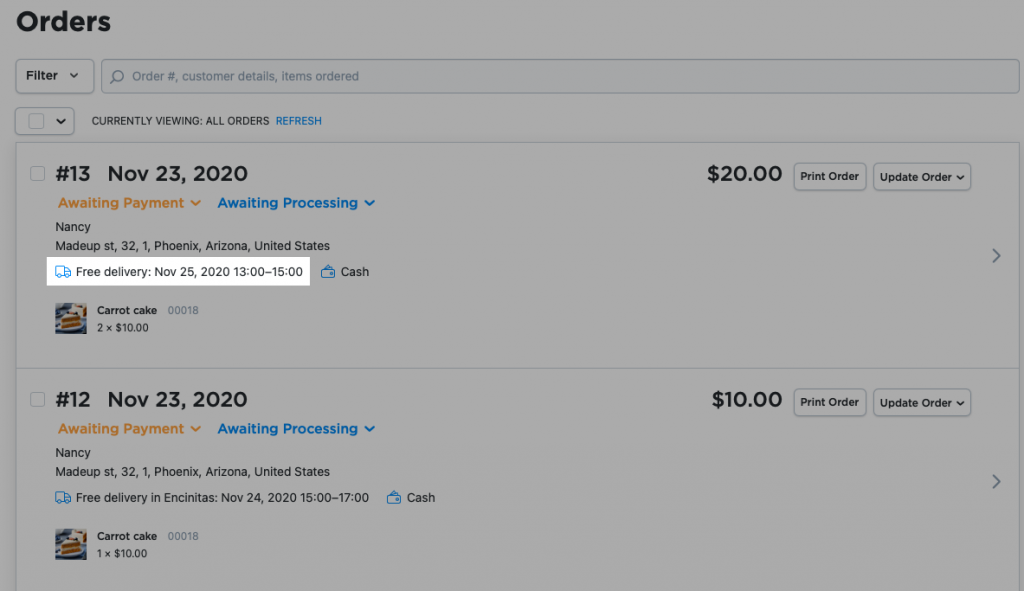
Der von Ihren Kunden gewählte Lieferzeitpunkt wird auch in deren Bestelldetails angezeigt:
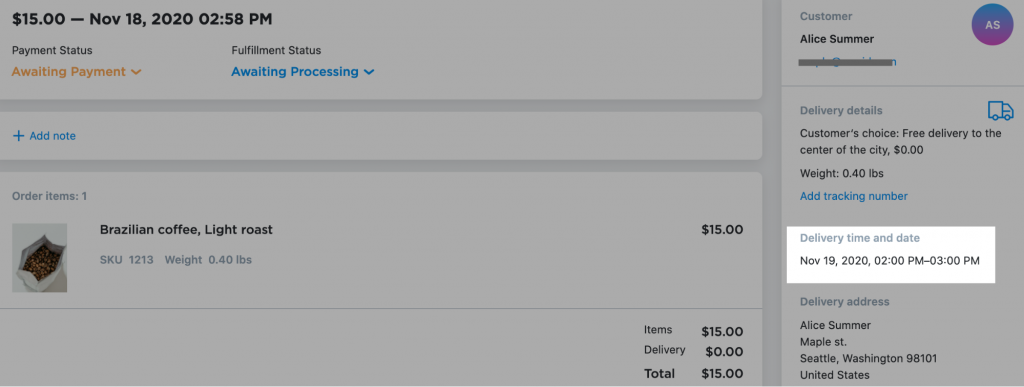
Um herauszufinden, welche Bestellungen Sie zuerst ausführen müssen und welche warten können, filtern Sie lokale Lieferaufträge nach Lieferdatum und -zeit. Klicken Sie dazu auf „Filter“ und dann auf „Abhol- oder Lieferdatum und -zeit“:
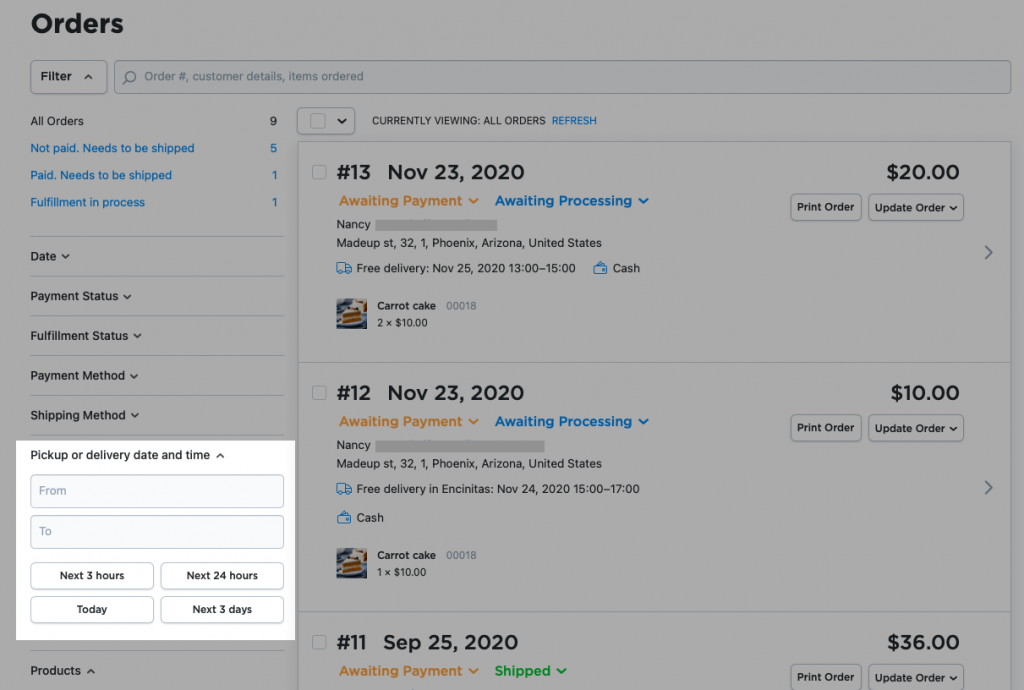
Sie können den gesuchten Zeitraum angeben oder nach Bestellungen suchen, die in den nächsten 3 Stunden, 24 Stunden, an einem bestimmten Tag oder im Verlauf der nächsten 3 Tage eingehen.
Kunden sehen die von ihnen gewählte Lieferzeit und das gewählte Datum in der Bestellbestätigungs-E-Mail, die sie erhalten, sobald ihre Bestellung bestätigt wurde. Kunden vergessen manchmal die genauen Daten und Zeiten, die sie ausgewählt haben. Mit dieser Funktion können sie vermeiden, Sie direkt kontaktieren zu müssen, um ein Lieferdatum und eine Lieferzeit zu bestätigen. Sie können einfach ihre E-Mails abrufen:
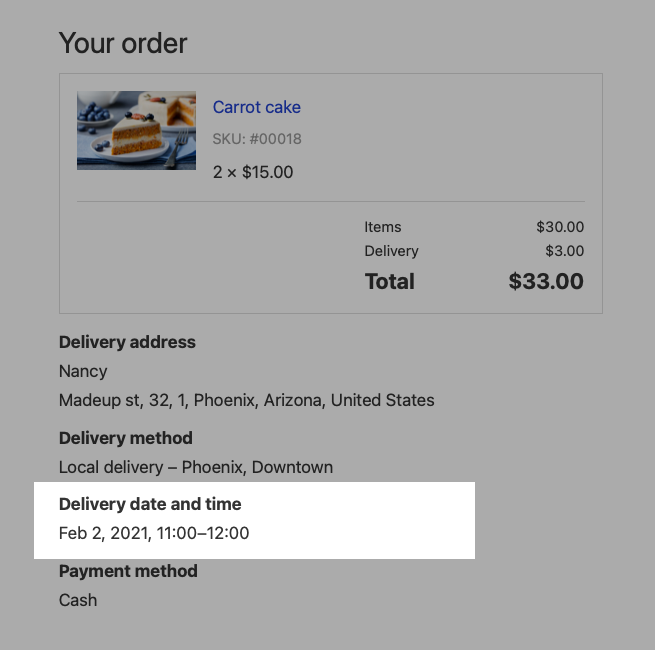
Weitere Informationen zu lokalen Liefereinstellungen finden Sie in unserem Dokumentation.
Weitere Tools für lokale Unternehmen
Letztes Jahr haben wir viele neue Tools für lokale Lieferungen hinzugefügt, damit Sie lokale Lieferungen einfacher denn je verwalten können. Wir hoffen, dass dies auch den Bestellvorgang für Ihre Kunden deutlich reibungsloser macht.
Neue Tools finden Sie im Bereich „Lokale Zustellung“ auf der Versand, Lieferung und Abholung Seite im Ecwid-Kontrollfeld.
Um Ihren lokalen Kunden noch mehr Optionen zu bieten, sollten Sie alle lokalen Liefertools in Ihrem Ecwid-Shop nutzen:
- Einstellung Lieferzonen mit unserem einfachen
Kartenzeichnung Werkzeug - Einstellung Abholung am Straßenrand damit Kunden ihre Bestellung sicher bei Ihnen vor Ort abholen können
- Einstellung
auf Lager Pickup um es Kunden zu ermöglichen, ihre Bestellungen dann abzuholen, wenn es ihnen passt - Richten Sie ein Mindestbestellwert Um eine Lieferung auf eigene Kosten zu vermeiden
- Lieferung einrichten Preise basierend auf Bestellzwischensumme oder Bestellgewicht.
Wir fügen ständig neue Tools für lokale Unternehmen hinzu, um Ihnen das Leben zu erleichtern und den Umsatz zu steigern.
- Lokale Unternehmen können ihr Geschäft mit der Lieferzeitauswahl an der Kasse optimieren
- Voraussichtliches Lieferdatum an der Kasse: Vertrauen und Konvertierung
- Online-Verkauf mit lokaler Lieferung leicht gemacht
- Was ist eine Abholung am Straßenrand?
- So richten Sie die Abholung am Straßenrand und die lokale Lieferung ein









